Macの「リカバリサーバーに接続できませんでした」エラーとは何ですか?
何らかの理由でリカバリパーティションにMacOSをインストール、再インストール、または更新しようとすると、Macコンピュータで一般的なエラーが発生します。この問題の背後にある主な理由の1つは、Macコンピューターがサーバーに接続されていないことです。
これは、このエラーがインターネット接続の不良またはインターネット接続の欠如が原因で発生する可能性があることを意味します。リカバリモードでMacOSを再インストールまたは更新するときは、Macコンピュータがインターネットに正しく接続されているかどうかを確認する必要があります。
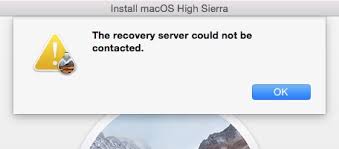
リカバリモードでmacOSをリセット、再インストール、または更新する場合は、Macコンピュータが有線または無線ネットワーク接続に接続されていることを確認する必要があります。有線接続とは、Macデバイスをイーサネットケーブルで接続する必要があることを意味し、無線接続とは、WiFiホットスポットを介してMacをインターネットに接続できることを意味します。
ただし、MacデバイスにMacOSをインストールするときに、システムの時刻と日付が現在の日付に設定されていないか、Apple Serverと同期されていない場合、「リカバリサーバーに接続できませんでした」というエラーが表示されるため、続行できません。インストール。この問題を修正する手順に進みましょう。
Macで「リカバリサーバーに接続できませんでした」というエラーを修正するにはどうすればよいですか?
方法1:インターネット接続を確認する
前述のように、インターネット接続は、リカバリモードでMacOSを更新または再インストールする際に重要です。したがって、Macがインターネットに接続されているかどうか、WiFiおよびブロードバンド接続が機能しているかどうかを確認する必要があります。
方法2:日付と時刻を確認する
「リカバリサーバーに接続できませんでした」というエラーがMacで発生します。これは、システムの日付と時刻が正しくないことが原因である可能性があります。この問題は、システムの日時を修正することで修正できます。リカバリモードの場合は、「ターミナル」から日付と時刻を設定できます。
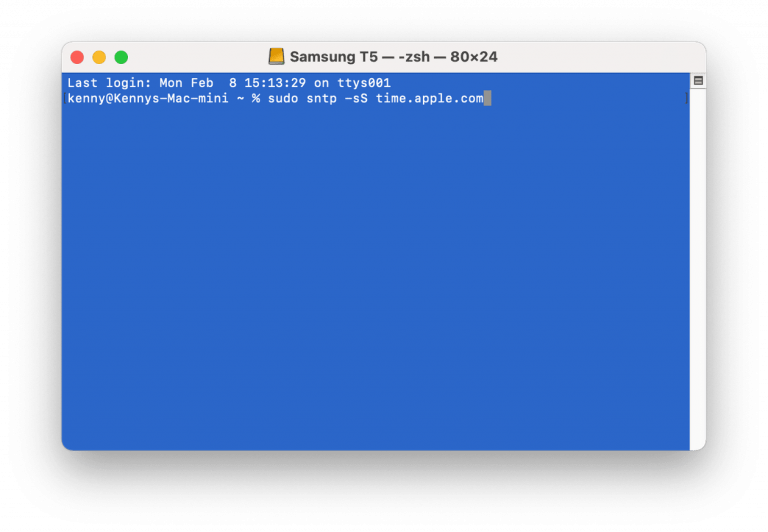
ステップ1:「リカバリモード」で、メニューバーの「ユーティリティ」をクリックし、「ターミナル」を選択します
ステップ2:ターミナルウィンドウに次のコマンドを入力し、「Enter」キーを押して実行します(Mojaveより古いMacOSバージョンの場合)
sudo ntpdate -u <a href=”http://time.apple.com”> </a> time.apple.com
手順3:MacOSバージョンのMojave以降の場合は、次のコマンドを使用します
sudo sntp -sS time.apple.com
ステップ4:最後に、[戻る]を押して、問題が解決したかどうかを確認します。
方法3:Appleのサーバーを確認する
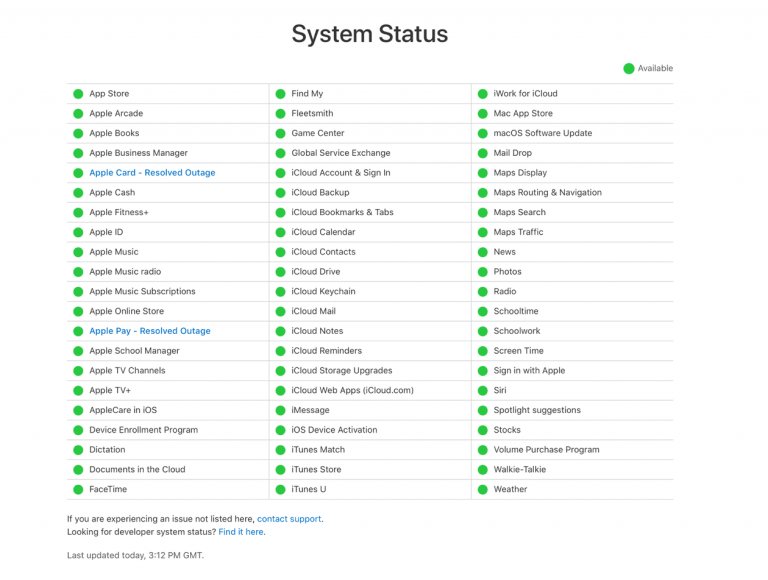
オンラインサービスの問題のリストは、Appleのステータスページで確認できます。 Appleのステータスページに他のオンラインサービスの問題を回復するためのエントリがありませんが、回復サーバーの問題を示している可能性があります。このような場合、Appleのサーバーが復旧して再び実行されるのを待つ必要があります。 Appleのサーバーステータスを確認するには、[Appleのサーバーのステータスを確認]リンクをクリックします。
結論
この投稿が、Macで簡単な方法でリカバリサーバーに接続できなかったエラーを修正する方法についてお役に立てば幸いです。あなたはそうするために私たちの指示を読んでそれに従うことができます。 「MacKeeper」を試すこともできます。自動ツールを使用すると、数回クリックするだけでMacの問題を見つけて修正できます。また、このツールは、あらゆる種類のマルウェアやウイルス、ジャンクファイル、重複ファイル、不要なプログラムを見つけ、Macのシステムの問題を修正するのに役立ちます。以下のリンクからMacKeeperツールをダウンロードできます。
Macで「リカバリサーバーに接続できませんでした」エラーまたは同様の問題の背後にあるもう1つの考えられる理由は、Macにすでにインストールされているアプリケーションまたは不要なプログラムの問題です。これらの悪意のあるプログラムは、関連するネットワーク設定に感染することによってインターネットへのアクセスをブロックするように設計されたアドウェア、トロイの木馬、またはマルウェアである可能性があります。そのため、このような場合は、「MacKeeper」ウイルス対策ソフトウェアを使用してMacコンピュータの感染を見つけて削除し、問題が解決したかどうかを確認できます。
